2021-7-8 王智偉 測試部技術長
摘要
Mac作業系統是蘋果公司開發的電腦作業系統,擁有很大的用戶群體,在Mac電腦中將螢幕畫面擷取下來是很簡單的,如果您還需要將螢幕擷圖轉換為PDF檔案,該如何操作呢?這篇文章將為您介紹詳細的方法,一起去了解一下吧。
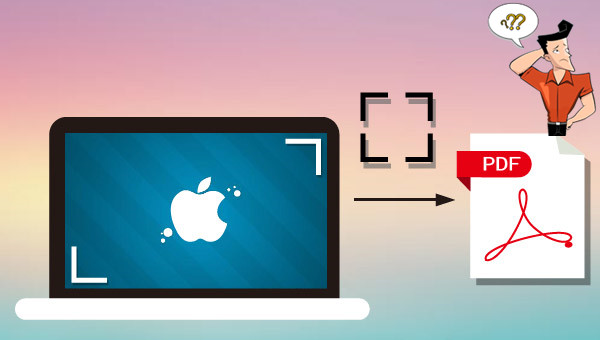
在Mac電腦中擷取螢幕畫面特別簡單,使用内建的快捷鍵即可完成螢幕擷圖的任務。下面是2個實用的擷圖快捷鍵。
- Shift+Command+3 :可擷取全螢幕並保存至桌面。
- Shift+Command+4 :可擷取部分螢幕並保存至桌面。
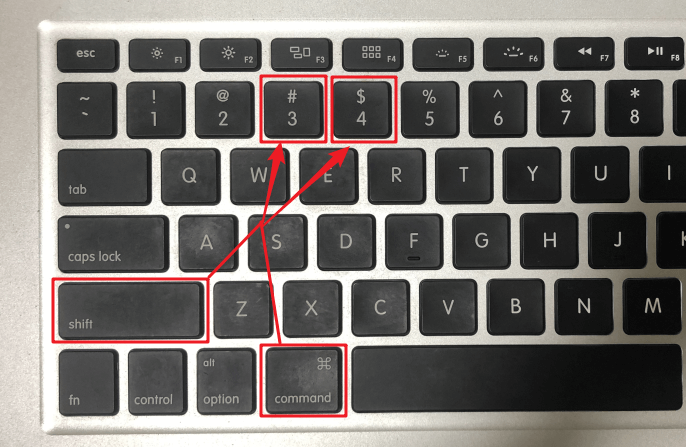
螢幕擷圖保存至Mac桌面以後,就可以通過下面的操作步驟將螢幕擷圖轉PDF檔案了。
具體的操作步驟如下:
步驟1:使用“預覽”應用打開螢幕擷圖,點選頂部功能表欄中的[檔案],選擇[輸出為PDF]選項。
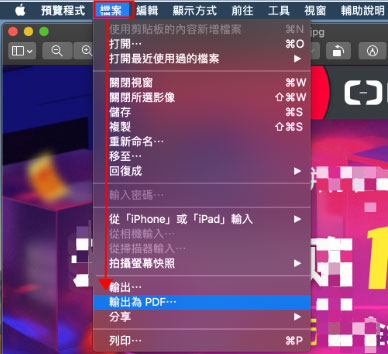
步驟2:在彈出的視窗中設定檔名以及儲存位址,最後點選[儲存]按鈕,即可將螢幕擷圖轉PDF檔案。
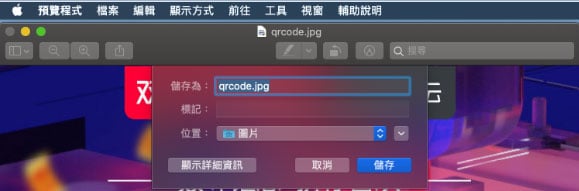
以上就是在Mac作業系統裡將螢幕擷圖轉換為PDF的方法,非常簡單。如果您是Windows用戶,將螢幕擷圖轉檔為PDF也是十分方便的,下面將介紹一個十分實用的PDF編輯與轉換工具,一起去了解一下吧。
Renee PDF Aide,是一款集PDF檔案編輯與轉檔為一體的多功能工具類軟體。該軟體界面簡潔且功能多樣,配備了實用的PDF編輯功能,比如修復損壞檔案、優化大檔案載入時長、分割或合併PDF檔案、調整PDF檔案的顯示角度、加密/解密PDF檔案、給PDF檔案添加多形式浮水印、圖檔轉PDF等。除此之外,該軟體還具備PDF轉檔功能,可以將PDF檔案轉換為Word/ Excel/ PowerPoint/ Image/ HTML/ TXT等常見格式檔案,支援將整個PDF檔案或檔案內的指定頁面快速轉換成其他格式,其轉換速度可高達80頁/分鐘。
此外,Renee PDF Aide軟體集成了先進的OCR(光學字符辨識)技術,提供英/法/德/意/西/葡/中/韓/日等OCR語言包。在OCR模式下,選擇對應的辨識語言,在轉換掃描檔案或圖片時可大大提高字符辨識的正確率。
此處可以使用Renee PDF Aide軟體的“圖檔轉PDF”功能,操作十分簡單,下面是具體的操作流程。
步驟1:下載並安裝Renee PDF Aide軟體,之後執行軟體。選擇[PDF工具集]選項。
![打開Renee PDF Aide軟體,點選[PDF工具集]](https://net.reneelab.com/wp-content/uploads/sites/7/2020/05/PDF-Aide-gongju.png)
步驟2:在頂部功能功能表欄裡,選擇[圖檔轉PDF]選項,然後點選[添加檔案]匯入需要轉換的圖片檔案,或者直接將圖片檔案拖放到該軟體中,支援匯入多個檔案,批量操作,方便快捷。此功能支援匯入的圖片格式有BMP/ PNG/ JPG/ GIF/ TIFF。
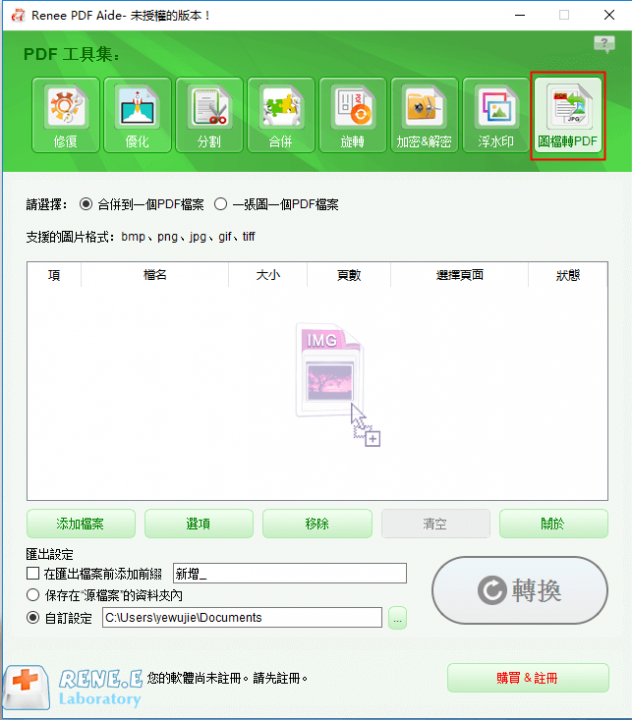
步驟3:匯入擷圖檔案以後,選擇圖檔轉PDF的模式,共有兩種模式。選擇完畢以後,點選右下角的[轉換]按鈕,即可將圖片轉換為PDF檔案。
- 合併到一個PDF檔案:指的是將所有匯入的圖片都合併到一個PDF檔案中,一張圖片生成一個PDF頁面。
- 一張圖一個PDF檔案:指的是將匯入的圖片分別匯出為單獨的PDF檔案,一張圖片生成一個PDF檔案。
![功能表欄中的[圖檔轉PDF],然後選擇[合併到一個PDF檔案]](https://net.reneelab.com/wp-content/uploads/sites/7/2020/12/PDF-Aide-tupian-632x720.png)
除了圖檔轉PDF功能以外,Renee PDF Aide軟體的“PDF工具集”還包含其他實用的編輯工具,不管是對PDF檔案進行修復、壓縮、合併,還是旋轉、加密、添加浮水印,都可以十分順利地完成,您可以根據實際需求進行嘗試。如果需要將PDF轉換為其他格式,也可以通過Renee PDF Aide軟體的“轉換PDF”模塊去完成,支援PDF檔案轉換為Word/ Excel/ PowerPoint/ Image/ HTML/ TXT等常見格式檔案。
PDF工具集的其他編輯功能說明
修復:修復損壞或者無法打開的PDF檔案。
優化:優化載入時間很長的PDF檔案,將大檔案PDF壓縮。
分割:將多頁面的PDF檔案,按要求分割多個檔案或一個。
合併:將多個PDF合併匯出成一個PDF,還可以指定需要合併的頁面。
旋轉:調整PDF檔案的顯示角度。
加密&解密:可以對PDF進行加密上鎖和解密。
浮水印:在PDF檔案添加前景浮水印/背景浮水印,浮水印可以選擇圖片或PDF檔案。
修復:修復損壞或者無法打開的PDF檔案。
優化:優化載入時間很長的PDF檔案,將大檔案PDF壓縮。
分割:將多頁面的PDF檔案,按要求分割多個檔案或一個。
合併:將多個PDF合併匯出成一個PDF,還可以指定需要合併的頁面。
旋轉:調整PDF檔案的顯示角度。
加密&解密:可以對PDF進行加密上鎖和解密。
浮水印:在PDF檔案添加前景浮水印/背景浮水印,浮水印可以選擇圖片或PDF檔案。





